Comment ajouter automatiquement un filigrane aux photos sur Android
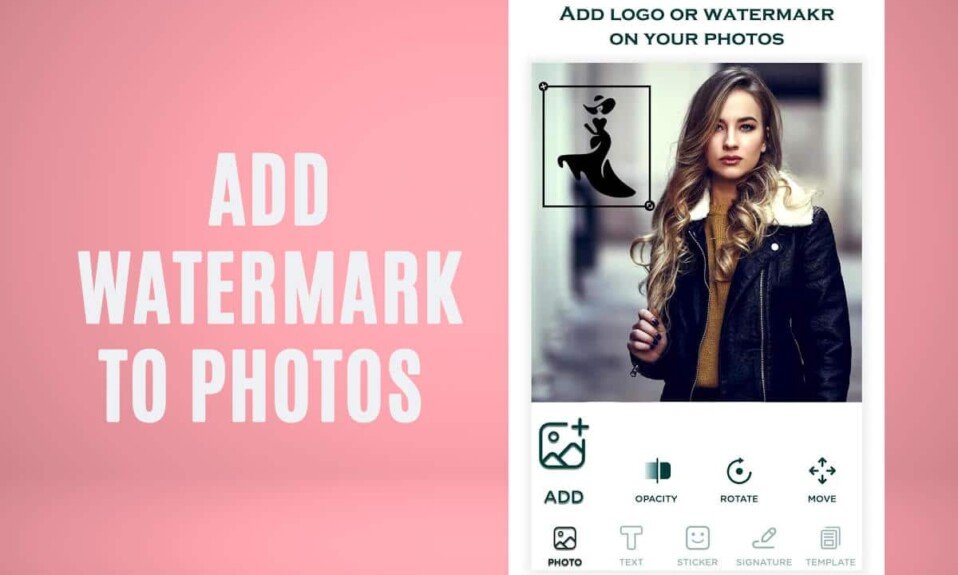
Il peut y avoir plusieurs raisons pour lesquelles vous avez besoin d'un filigrane sur vos photos. Les filigranes sur les images sont très utiles si vous souhaitez atteindre de nombreux utilisateurs sur les plateformes de médias sociaux ou si vous ne voulez pas que quelqu'un d'autre prenne des crédits pour vos compétences en photographie. Cependant, la question est (However, the question is )de savoir comment ajouter automatiquement un filigrane aux photos sur Android (how to Automatically add Watermark to photos on Android)? Eh bien, ne vous inquiétez pas, nous vous soutenons avec notre guide que vous pouvez consulter pour ajouter rapidement des filigranes personnels à vos photos.

Comment ajouter automatiquement un filigrane aux photos sur Android(How to Automatically Add Watermark to Photos on Android)
Comment puis-je ajouter un filigrane à mes photos sur Android ?(How can I add Watermark to my photos on Android?)
Vous pouvez facilement ajouter un filigrane(Watermark) à vos photos sur Android en utilisant des applications tierces que vous pouvez installer à partir du Google Play Store . Ces applications sont gratuites et faciles à utiliser. Vous pouvez utiliser des applications telles que :
- Ajouter un filigrane sur les photos
- Ajouter un filigrane gratuitement
- Filigrane photo
Nous répertorions certaines des meilleures applications tierces que vous pouvez utiliser pour ajouter facilement des filigranes à vos photos sur un appareil Android(Android device) .
Méthode 1 : Utiliser Ajouter un filigrane gratuit(Method 1: Use Add Watermark Free)
Ajouter un filigrane(Add Watermark) gratuit est l'une des meilleures applications pour ajouter des filigranes à vos photos. Comme son nom l'indique, cette application est entièrement gratuite et vous pouvez facilement l'installer sur votre appareil Android(Android device) . Cette application vous permet de personnaliser votre filigrane, où vous pouvez modifier les polices, la couleur et même ajouter divers effets(This app allows you to personalize your Watermark, where you can change fonts, color, and even add various effects) . De plus, il existe une section de filigrane(watermark section) intégrée que vous pouvez essayer pour vos photos. Voyons comment ajouter un filigrane(Watermark) aux photos sur Android à l'aide de cette application :
1. Rendez-vous sur Google Play Store et installez( install) « Ajouter un filigrane gratuit(Add Watermark Free) ».

2. Lancez l'application et accordez les autorisations nécessaires,(Launch the app and grant the necessary permissions) puis appuyez sur l' icône plus(plus icon) ou sur « sélectionner l'image source(select source image) » pour sélectionner votre image.

3. Une fenêtre apparaîtra avec les options Charger l'image( Load image) , Prendre l'image(Take image) ou Traiter(Process) plusieurs images. Sélectionnez une option pour continuer(Proceed) .

4.. Maintenant, appuyez longuement sur le « exemple de texte(Sample text) » ou appuyez sur l' icône d'engrenage(Gear icon) pour accéder à tous les paramètres(Settings) , puis appuyez sur le texte ou l'image(text or image) en haut de l'écran.

5. Enfin, vous pouvez modifier les polices, la couleur de la police, modifier la taille du filigrane(change the fonts, font color, change the size of the Watermark) , etc. vous pouvez également vérifier l'aperçu(check the preview) de votre filigrane et appuyer sur l' icône(tick icon) de coche en bas de l'écran pour enregistrer votre filigrane(Watermark) .

Méthode 2 : Utiliser un filigrane(Method 2: Use Watermark)
Une autre excellente application sur notre liste pour ajouter des filigranes à vos photos est l' application Watermark par les applications(Watermark app) du groupe de sel(salt group apps) . Cette application a une interface utilisateur assez simple sans fonctionnalités sophistiquées. Parfois, les utilisateurs ont besoin de filigranes sobres et simples pour leurs photos, et cette application offre exactement cela. De plus, cette application fournit un compte premium si vous souhaitez des fonctionnalités supplémentaires. Vous pouvez suivre les étapes ci-dessous pour ajouter un filigrane aux photos sur un téléphone Android(Android Phone) à l'aide de cette application :
1. Ouvrez Google Play Store et installez( install) l'application « Filigrane(Watermark) » par les applications du groupe de sel.

2. Lancez l'application(Launch the app ) et appuyez sur l' icône Galerie(Gallery icon) pour choisir l'image pour ajouter le filigrane(Watermark) .

3. Après avoir sélectionné l'image, appuyez sur les logos pour ajouter ou créer un logo en filigrane(logo watermark) pour votre image.
4. Si vous souhaitez créer un filigrane de texte(text watermark) , appuyez sur le texte(text) en bas de l'écran. Modifiez la taille de la police(font size) , la couleur, etc.
5. Enfin, appuyez sur l' icône Télécharger(Download icon) dans le coin supérieur droit de l'écran pour enregistrer votre photo dans votre galerie.

Lisez aussi:(Also Read:) 20 meilleures applications de retouche photo(Best Photo Editing Apps) pour Android
Méthode 3 : Utiliser le filigrane photo(Method 3: Use Photo Watermark)
Il s'agit d'une excellente application pour ajouter un filigrane(Watermark) aux photos sur Android avec de nombreuses fonctionnalités sophistiquées. Le filigrane photo(Photo watermark) permet aux utilisateurs d'ajouter des signatures, des graffitis, des autocollants et même des images en filigrane. De plus, les utilisateurs peuvent facilement redimensionner et modifier l'apparence du filigrane(Watermark) . Il s'agit d'une application gratuite et disponible sur le Google Play Store pour tous les utilisateurs d' Android . Vous pouvez suivre ces étapes pour ( to )ajouter un filigrane aux photos sur Android :(add Watermark to photos on Android:)
1. Ouvrez le Google Play Store sur votre appareil et installez(install) l'application ' Photo Watermark ' par MVTrail tech.

2. Lancez l'application(Launch the app) et appuyez sur l' icône Galerie(Gallery icon) pour sélectionner une image dans votre galerie, ou appuyez sur l' icône Appareil photo(Camera icon) pour capturer une image.

3. Après avoir sélectionné l'image, vous pouvez facilement ajouter une signature, du texte, des graffitis, des autocollants, etc.(add signature, text, graffiti, sticker, and more) en tant que filigrane.

4. Enfin, appuyez sur l' icône Enregistrer(Save icon) dans le coin supérieur droit de l'écran.
Lisez également :(Also Read:) Comment copier une image dans le presse-papiers(Clipboard) sur Android
Méthode 4 : Utiliser Ajouter un filigrane sur les photos(Method 4: Use Add Watermark on Photos)
Si vous recherchez une application avec de nombreuses fonctionnalités sophistiquées qui vous permettent de créer un filigrane créatif pour votre photo, alors ajouter Filigrane(Watermark) sur les photos est la meilleure application pour vous. Non seulement cette application vous permet de créer un filigrane(Watermark) pour les photos, mais vous pouvez également créer des filigranes pour vos vidéos. Il existe de nombreuses fonctionnalités et outils d'édition que vous pouvez utiliser. De plus, l'application possède une interface utilisateur assez simple avec des fonctionnalités faciles à utiliser. Si vous ne savez pas comment ajouter automatiquement un filigrane aux photos sur Android(how to automatically add Watermark to photos on Android) à l'aide de cette application, vous pouvez suivre ces étapes.
1. Rendez-vous sur le Google Play Store et installez(install) « Ajouter un filigrane sur les photos(Add Watermark on Photos) » en vous divertissant simplement.

2. Ouvrez l'application et accordez les autorisations nécessaires(grant the necessary permissions) .
3. Appuyez sur Appliquer sur les (Apply on )images pour sélectionner la photo sur laquelle (mages)vous(I) souhaitez ajouter votre filigrane(Watermark) . Vous avez également la possibilité d'ajouter un filigrane à vos vidéos. (You also have the option of adding Watermark to your videos. )

4. Sélectionnez l'image(Select the image) dans votre galerie et appuyez sur Créer un filigrane(Create Watermark) .

5. Maintenant, vous pouvez ajouter des images, du texte, de l'art et vous pouvez même modifier l'arrière-plan(you can add images, text, art, and you can even edit the background) . Après avoir créé votre filigrane(Watermark) , appuyez sur l' icône de coche(tick icon) en haut à droite de l'écran.

6. Pour placer le filigrane(Watermark) sur votre photo, vous pouvez facilement le redimensionner et même choisir les différents styles de filigrane tels que mosaïque, croix ou style libre. (you can easily resize it and even choose the different watermark styles such as tile, cross, or freestyle. )
7. Enfin, appuyez sur l' icône Télécharger(Download icon) dans le coin supérieur droit de l'écran pour enregistrer votre photo dans votre galerie.
Conseillé:(Recommended:)
- Comment capturer des captures d' écran(Screenshots) défilantes sur Android
- Comment effectuer une recherche sur Google à l'aide d'une image ou d'une vidéo(Image or Video)
- 9 façons(Ways) de corriger l'erreur de connexion Snapchat(Fix Snapchat Connection Error)
- Réparer Désolé(Fix Sorry) , il y a eu un problème avec votre demande sur Instagram
Voici donc quelques applications que vous pouvez utiliser pour ajouter un (a)filigrane à des photos sur un (dd watermark to photos on an Android)téléphone( phone) Android . Nous espérons que ce guide vous a été utile et que vous avez pu facilement ajouter des filigranes à vos photographies pour empêcher les autres de s'attribuer le mérite de votre photographie. Si vous avez aimé l'article, faites-le nous savoir dans les commentaires ci-dessous.
Related posts
Comment Automatically Update All Android Apps At Once
Comment arrêter WiFi Turn sur Automatically sur Android
Comment Setup Roadrunner Email pour Android (Steps à Configure)
Fix Unable à Download Apps sur Your Android Phone
3 Ways Pour mettre à jour Google Play Store [Force Update]
Comment faire pour supprimer SIM Card de Google Pixel 3
3 Ways à Hide Apps sur Android Without Root
Comment Fix Slow Charging sur Android (6 Easy Solutions)
Comment charger votre Android Phone Battery Faster
Comment améliorer GPS Accuracy sur Android
Comment 08812824 sur Android Phone (et pourquoi est-ce Important)
Comment 08784125
Comment supprimer Items From Continue surveiller le Netflix?
Comment supprimer un Virus à partir d'un Android Phone (Guide)
Comment activer ou Disable Google Feed sur Android
Comment faire du Record WhatsApp Video and Voice calls?
Comment Sideload Apps sur Android Phone (2021)
5 Ways à Access Blocked Sites Internet sur Android Phone
Comment View Saved WiFi Passwords sur Windows, Mac OS, iOS & Android
Android Stuck dans un Reboot Loop? 6 Ways pour le réparer!
